VS2012+Win7зљСзЂЩеПСеЄГиѓ¶зїЖж≠•й™§
гААгААжЬђжЬЇзОѓеҐГпЉЪ

гААгААжЬђжЦЗеИЖдЄЙдЄ™йГ®еИЖдїЛзїНWebй°єзЫЃеПСеЄГзЪДеЄЄиІДжЦєж≥ХпЉМе§Із•ЮзЇІеИЂеПѓдї•зХ•ињЗпЉМдЄїи¶БжШѓдЄЇдЇЖжЦєдЊњдЄАдЇЫеИЭе≠¶иАЕгАВ
зђђдЄАйГ®еИЖпЉЪVS2012жККй°єзЫЃеПСеЄГеИ∞жЦЗдїґз≥їзїЯгАВ
зђђдЇМйГ®еИЖпЉЪIISйЕНзљЃеПСеЄГе•љзЪДй°єзЫЃгАВ
зђђдЄЙйГ®еИЖпЉЪеЄЄиІБйЧЃйҐШе§ДзРЖгАВ
зђђдЄАйГ®еИЖпЉЪVS2012жККй°єзЫЃеПСеЄГеИ∞жЦЗдїґз≥їзїЯгАВ
1гАБжЙУеЉАдљ†зЪДVS2012зљСзЂЩй°єзЫЃпЉМеП≥йФЃзВєеЗїй°єзЫЃ->иПЬеНХдЄ≠йАЙжЛ©вАЬйЗНжЦ∞зФЯжИРвАЭдЄАдЄЛзљСзЂЩй°єзЫЃпЉЫеЖНжђ°зВєеЗїеП≥йФЃ->еПСеЄГпЉЪ
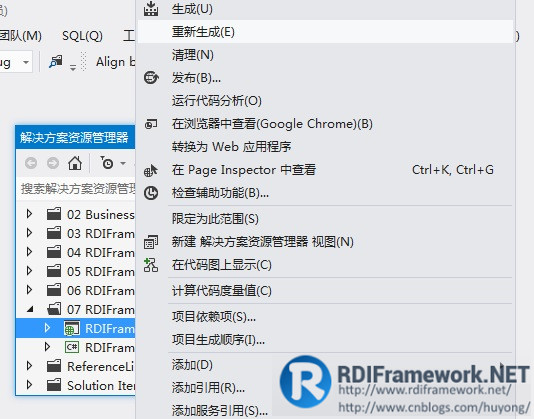
 

2гАБеЉєеЗЇзљСзЂЩеПСеЄГиЃЊзљЃйЭҐжЭњпЉМзВєеЗї<жЦ∞еїЇ..>пЉМеИЫеїЇжЦ∞зЪДеПСеЄГйЕНзљЃжЦЗдїґпЉЪ

иЊУеЕ•иЗ™еЈ±еЃЪдєЙзЪДйЕНзљЃжЦЗдїґеРНзІ∞
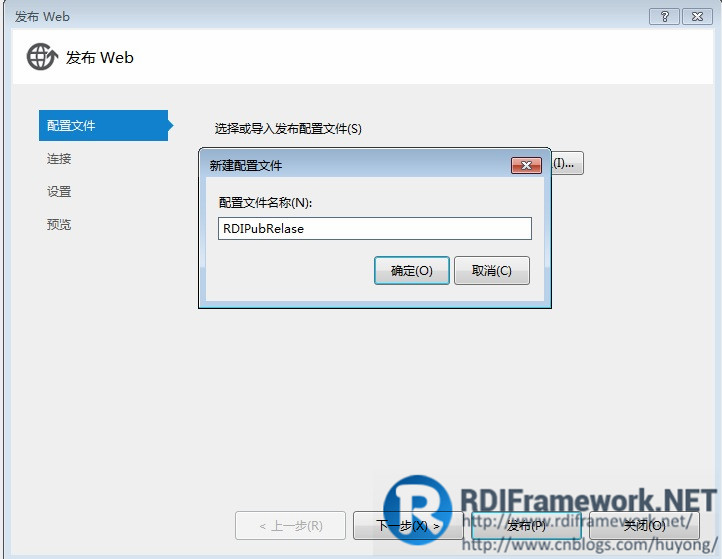
3гАБзВєеЗїдЄЛдЄАж≠•пЉЪеЬ®еПСеЄГжЦєж≥ХдЄ≠йАЙвАЬжЦЗдїґз≥їзїЯвАЭпЉМињЩж†ЈжИСдїђеПѓдї•еПСеЄГеИ∞иЗ™еЈ±жМЗеЃЪзЪДжЬђжЬЇжЦЗдїґдЄКгАВељУзДґињЩеДњзЪДеПСеЄГжЦєеЉПжЬЙеЊИе§ЪзІНз±їеЮЛпЉМе§ІеЃґеПѓдї•еЬ®зљСдЄКжЙЊеИ∞жѓПзІНз±їеЮЛзЪДеПСеЄГжЦєеЉПпЉМжИСдє†жГѓзЪДеПСеЄГжЦєеЉПдЄЇвАЬжЦЗдїґз≥їзїЯвАЭпЉМе¶ВдЄЛеЫЊжЙАз§ЇпЉЪ
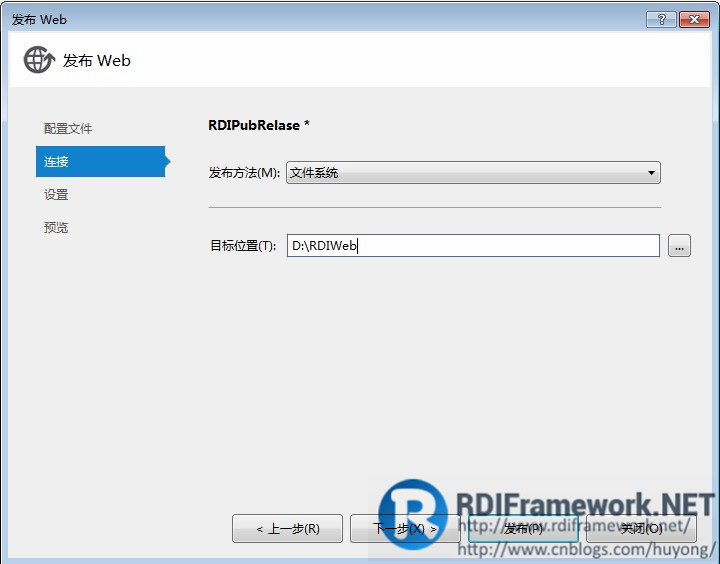
еЬ®дЄКеЫЊдЄ≠пЉМжИСдїђйАЙжЛ©жККељУеЙНwebй°єзЫЃеПСеЄГеИ∞вАЬD:\RDIWebвАЭзЫЃељХдЄЛпЉМељУзДґдљ†и¶БеЕИеЬ®D:дЄЛеїЇзЂЛвАЬRDIWebвАЭињЩдЄ™жЦЗдїґе§єгАВ
4гАБ еНХеЗїдЄЛдЄАж≠•гАБеЬ®йЕНзљЃдЄ≠и¶БйАЙжЛ©вАЬReleaseвАЭвАФеПСеЄГж®°еЉПпЉИReleaseпЉЪзІ∞дЄЇеПСеЄГзЙИжЬђпЉМеЃГеЊАеЊАжШѓињЫи°МдЇЖеРДзІНдЉШеМЦпЉМдљњеЊЧз®ЛеЇПеЬ®дї£з†Бе§Іе∞ПеТМињРи°МйАЯеЇ¶дЄКйГљжШѓжЬАдЉШзЪДпЉМдї•дЊњзФ®жИЈеЊИе•љеЬ∞дљњзФ®гАВDebugпЉЪйАЪеЄЄзІ∞дЄЇи∞ГиѓХзЙИжЬђпЉМеЃГеМЕеРЂи∞ГиѓХдњ°жБѓпЉМеєґдЄФдЄНдљЬдїїдљХдЉШеМЦпЉМдЊњдЇОз®ЛеЇПеСШи∞ГиѓХз®ЛеЇПпЉЙ
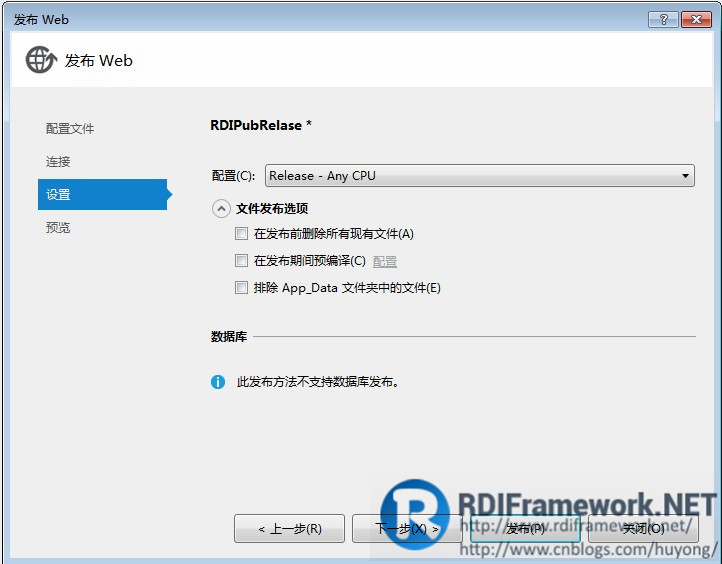

5гАБзВєеЗїдЄЛдЄАж≠•пЉЪињЫеЕ•еПСеЄГеЙНзЪДйҐДиІИзХМйЭҐгАВ

зВєеЗїеПСеЄГеН≥еПѓдї•еПСеЄГдљ†жМЗеЃЪзЪДжЦЗдїґе§єдЄ≠пЉМињЩйЗМпЉМжИСеПСеЄГзЪДжШѓвАЬD:\RDIWebвАЭжЦЗдїґе§єдЄ≠гАВ
еПСеЄГжИРеКЯеРОпЉМжЙУеЉАеПСеЄГзЪДзЫЃж†ЗжЦЗдїґе§єпЉМеПСеЄГе•љзЪДжИ™еЫЊе¶ВдЄЛпЉЪ

 
зђђдЇМйГ®еИЖпЉЪIISйЕНзљЃеПСеЄГе•љзЪДй°єзЫЃгАВ
VS2012жККй°єзЫЃеПСеЄГеИ∞жЦЗдїґз≥їзїЯеРОпЉМжИСдїђи¶БжГ≥еЬ®жµПиІИеЩ®дЄ≠жµПиІИпЉМеИЩйЬАи¶БйЕНзљЃIISгАВ
1гАБ йАЪињЗвАЬжОІеИґйЭҐжЭњ->зЃ°зРЖеЈ•еЕЈ-> Internetдњ°жБѓжЬНеК°(IIS)зЃ°зРЖеЩ®вАЭињЫеЕ•IISзХМйЭҐпЉМе¶ВдЄЛеЫЊжЙАз§ЇпЉЪ
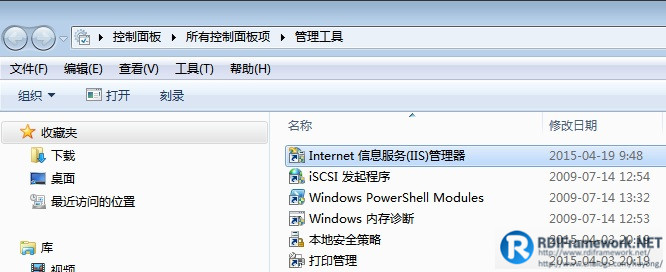
2гАБ еПМеЗївАЬInternet дњ°жБѓжЬНеК°(IIS)зЃ°зРЖеЩ®вАЭпЉМжЙУеЉАInternet дњ°жБѓжЬНеК°(IIS)зЃ°зРЖеЩ®пЉМеП≥йФЃеНХеЗїеЈ¶дЊІвАЬзљСзЂЩвАЭж†СиКВзВєпЉМйАЙжЛ©вАЬжЈїеК†зљСзЂЩвАЭпЉМе¶ВдЄЛеЫЊжЙАз§ЇпЉЪ

жЙУеЉАвАЬжЈїеК†зљСзЂЩвАЭе±ЮжАІз™ЧеП£пЉМе¶ВдЄЛеЫЊжЙАз§ЇпЉЪ
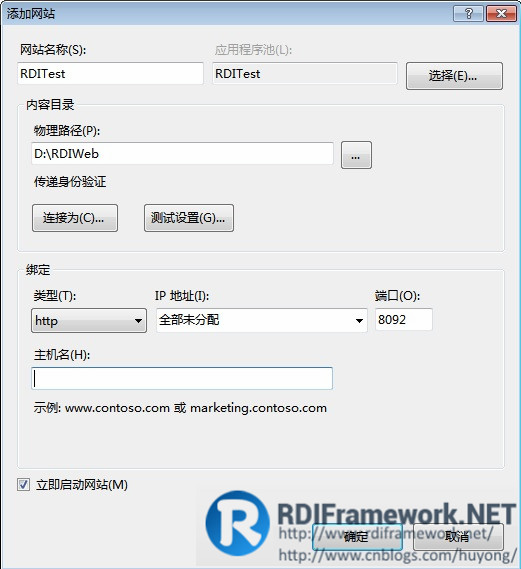
еЄЄзФ®иЃЊзљЃй°єиѓіжШОпЉЪ
1пЉЙгАБзљСзЂЩеРНзІ∞пЉЪжИСдїђзљСзЂЩзЪДеРНзІ∞пЉМеПѓдї•йЪПдЊњеПЦеРНпЉМињЩеДњжИСдїђжЪВеПЦдЄЇвАЬRDITestвАЭгАВ
2пЉЙгАБзЙ©зРЖиЈѓеЊДпЉЪињЩеДњиЈѓеЊДе∞±жШѓжИСдїђVS2012еПСеЄГзЪДжЦЗдїґз≥їзїЯиЈѓеЊДпЉМжИСдїђеПСеЄГзЪДиЈѓеЊДжШѓвАЬD:\RDIWebвАЭгАВ
3пЉЙгАБзЂѓеП£пЉЪжИСдїђиЃЊзљЃдЄЇ8092пЉМињЩеДњеП™и¶БдЄНдЄОеЈ≤еН†зЂѓеП£еЖ≤з™БеН≥еПѓгАВ
еНХеЗївАЬз°ЃеЃЪвАЭжМЙйТЃпЉМжИСдїђзЪДIISиЃЊзљЃеЯЇжЬђе∞±еЃМжИРдЇЖпЉМжШѓдЄНжШѓйЭЮеЄЄзЃАеНХеСАгАВ

гААгААзО∞еЬ®жИСдїђеЬ®вАЬеЖЕеЃєиІЖеЫЊвАЭйАЙжЛ©вАЬIndex.htmвАЭжЦЗдїґпЉМеП≥йФЃйАЙжЛ©вАЬжµПиІИвАЭпЉМеН≥еПѓеЬ®йїШиЃ§жµПиІИеЩ®дЄ≠жЙУеЉАињЩдЄ™й°µйЭҐпЉМе¶ВдЄЛеЫЊжЙАз§ЇпЉЪ

гААгААеУИеУИпЉМж≤°жЬЙжШЊз§ЇжИСдїђжГ≥зЬЛеИ∞зЪДй°µйЭҐпЉМж†єжНЃдЄКйЭҐзЪДйФЩиѓѓжПРз§ЇпЉЪвАЬеИЖжЮРеЩ®йФЩиѓѓжґИжБѓ:жЧ†ж≥ХиѓЖеИЂзЪДе±ЮжАІвАЬtargetFrameworkвАЭгАВиѓЈж≥®жДПе±ЮжАІеРНзІ∞еМЇеИЖе§Іе∞ПеЖЩгАВвАЭпЉМжИСдїђеПѓдї•зЬЛеИ∞пЉМжИСдїђзЪДRDIй°єзЫЃйїШиЃ§зЪД.NETж°ЖжЮґжШѓ.NET Framework4.0пЉМиАМеЬ®йЕНзљЃIISжЧґйїШиЃ§дЄЇ.NET Framework2.0пЉМиЃЊзљЃжЦєж≥ХдЄЇпЉЪеЬ®вАЬIISвАЭдЄ≠йАЙжЛ©вАЬеЇФзФ®з®ЛеЇП汆вАЭпЉМеЬ®еП≥иЊєзЪДеИЧи°®дЄ≠йАЙжЛ©еРНзІ∞дЄЇвАЬRDITestвАЭзЪДеЇФзФ®з®ЛеЇП汆пЉМеП≥йФЃйАЙжЛ©вАЬеЯЇжЬђиЃЊзљЃвАЭпЉМе¶ВдЄЛеЫЊжЙАз§Ї пЉЪ

жЙУеЉАвАЬзЉЦиЊСеЇФзФ®з®ЛеЇП汆вАЭз™ЧеП£пЉМе¶ВдЄЛеЫЊжЙАз§ЇпЉЪ

гААгААеЬ®вАЬ.NET FramworkзЙИжЬђ(F)вАЭдЄЛжЛЙж°ЖйАЙжЛ©вАЬ.NET Framework V4.0.30319вАЭеРОз°ЃеЃЪпЉМеЖНжµПиІИIndex.htmй°µйЭҐгАВж≠§жЧґеПИеЗЇзО∞дЄЛйЭҐзЪДйФЩиѓѓпЉМе¶ВдЄЛеЫЊжЙАз§ЇпЉЪ

дЄНи¶БзБ∞ењГпЉМжИСдїђжО•зЭАе§ДзРЖпЉМињЩдЄ™йФЩиѓѓе¶ВжЮЬжШѓ32дљНжУНдљЬз≥їзїЯеИЩдЄНдЉЪеЗЇзО∞пЉМ64дљНжУНдљЬз≥їзїЯе∞±дЉЪеЗЇзО∞ињЩдЄ™йФЩиѓѓпЉМе§ДзРЖжЦєж≥ХеРМжЧґеѓєиЃЊзљЃеРНзІ∞дЄЇвАЬRDITestвАЭзЪДеЇФзФ®з®ЛеЇП汆пЉМеП≥йФЃйАЙжЛ©вАЬйЂШзЇІиЃЊзљЃвАЭпЉМе¶ВдЄЛеЫЊжЙАз§ЇпЉЪ

еЬ®вАЬеЄЄиІДвАЭй°єдЄ≠иЃЊзљЃвАЬеРѓзФ®32дљНеЇФзФ®з®ЛеЇПвАЭдЄЇвАЬTrueвАЭпЉМе¶ВдЄКеЫЊжЙАз§ЇгАВеЖНжµПиІИвАЬIndex.htmвАЭй°µйЭҐгАВж≠§жЧґжИРеКЯжЙУеЉАзЩїељХзХМйЭҐпЉМе¶ВдЄЛеЫЊжЙАз§ЇпЉЪ

гААгААзВєеЗївАЬзЩїељХвАЭеН≥еПѓињЫеЕ•ж°ЖжЮґдЄїзХМйЭҐпЉМе¶ВдЄЛеЫЊжЙАз§ЇпЉЪ

зђђдЄЙйГ®еИЖпЉЪеЄЄиІБйЧЃйҐШе§ДзРЖгАВ
гААгАА1гАБASP.NetеЬ®64дљНзОѓеҐГеЉАеПСйГ®зљ≤зЪДеЄЄиІБжХЕйЪЬгАВ
гААгААеЊИе§ЪеЉАеПСиАЕеЬ®дљњзФ®64дљНжУНдљЬз≥їзїЯжЧґпЉМеЬ®ASP.NetеЇФзФ®дЄ≠дљњзФ®дЇЖжМЗеЃЪ64дљНзЙИжЬђз®ЛеЇПеЇУгАВдЊЛе¶ВдЄАдЇЫдЄУйЧ®зЪДжХ∞жНЃеЇУй©±еК®гАБиЃЊе§Зй©±еК®пЉМдљЖдЊЭзДґеЗЇзО∞дї•дЄЛйФЩиѓѓжПРз§Їдњ°жБѓпЉЪ
гААгААжЬ™иГљеК†иљљжЦЗдїґжИЦз®ЛеЇПйЫЖвАЬвА¶вА¶вАЭжИЦеЃГзЪДжЯРдЄАдЄ™дЊЭиµЦй°єпЉМиѓХеЫЊеК†иљљж†ЉеЉПдЄНж≠£з°ЃзЪДз®ЛеЇПгАВ
гААгААйА†жИРињЩзІНжХЕйЪЬзЪДеОЯеЫ†жШѓпЉМе§ІйГ®еИЖASP.NetзЉЦиѓСеЩ®еТМеЃєеЩ®еєґж≤°жЬЙйїШиЃ§иЃЊзљЃдЄЇ64дљНпЉМиАМжШѓдї•32дљНеЕЉеЃєж®°еЉПињРи°МгАВж≠§жЧґпЉМе¶ВжЮЬе∞Жз®ЛеЇПеЇУжЫіжНҐдЄЇ32дљНпЉМеИЩз≥їзїЯињРи°Мж≠£еЄЄгАВиЛ•жЙУзЃЧеЭЪжМБдљњзФ®64дљНз®ЛеЇПйЫЖпЉМеПѓдЊЭжНЃдЄЛжЦЗжЙАињ∞жЦєж≥ХињЫи°МиЃЊзљЃгАВ
гААгАА2гАБVisual StudioиЗ™еЄ¶зЪДIISExpressиЃЊзљЃгАВ
гААгААеЬ®64дљНжУНдљЬз≥їзїЯдЄ≠пЉМVisual StudioиЗ™еЄ¶зЪДIIS ExpressжШѓ32дљНзЪДгАВе¶ВжЮЬйЬАи¶БVisual StudioдљњзФ®IIS Expressи∞ГиѓХдљњзФ®64дљНз®ЛеЇПйЫЖзЪДASP.NetеЇФзФ®пЉМеЇФдљњзФ®64дљНзЙИжЬђзЪДIIS ExpressгАВиЃЊзљЃжЦєж≥Хе¶ВдЄЛпЉЪ
пЉИ1пЉЙеЕ≥йЧ≠ж≠£еЬ®ињРи°МзЪДIIS ExpressеЃЮдЊЛпЉЫ
пЉИ2пЉЙеНХеЗїдЄїиПЬеНХдЄКзЪДвАЬеЈ•еЕЈвАЭ-вАЬйАЙй°євАЭеСљдї§пЉМжЙУеЉАйАЙй°єеѓєиѓЭж°ЖпЉЫ
пЉИ3пЉЙеЬ®йАЙй°єеѓєиѓЭж°ЖзЫЃељХж†СдЄ≠вАЬй°єзЫЃеТМиІ£еЖ≥жЦєж°ИвАЭ-вАЬWebй°єзЫЃвАЭж†Зз≠ЊпЉМеЛЊйАЙвАЬеѓєзљСзЂЩеТМй°єзЫЃдљњзФ®IIS ExpressзЪД64дљНзЙИжЬђвАЭжЭ°зЫЃгАВ
 
гААгАА3гАБ64дљНWindows ServerдЄКзЪДIISиЃЊзљЃгАВ
гААгААIISеПѓдї•йТИеѓєеЕЈдљУзЪДASP.NetеЇФзФ®иЃЊзљЃжШѓеР¶дї•64дљНзОѓеҐГињРи°МпЉМеЕЈдљУзЪДжУНдљЬжЦєж≥Хе¶ВдЄЛпЉЪ
пЉИ1пЉЙйГ®зљ≤WebзЂЩзВєеРОпЉМжЙУеЉАInternet дњ°жБѓжЬНеК°(IIS)зЃ°зРЖеЩ®пЉЫ
пЉИ2пЉЙеЬ®зЫЃељХдЄ≠йАЙжЛ©еЇФзФ®з®ЛеЇП汆пЉМйАЙжЛ©зЫЃж†ЗзЂЩзВєзЪДеЇФзФ®йЕНзљЃпЉМйАЪињЗеП≥йФЃиПЬеНХжЙУеЉАйЂШзЇІиЃЊзљЃпЉЫ
пЉИ3пЉЙе∞ЖеРѓзФ®32дљНеЇФзФ®з®ЛеЇПйАЙй°єиЃЊзљЃдЄЇFalseпЉМеЇФзФ®е∞Ждї•64дљНзОѓеҐГињРи°МгАВ
 
гААгАА4гАБзЉЦиѓСеЩ®жШѓеР¶йЬАи¶БеЬ®иІ£еЖ≥жЦєж°ИйЕНзљЃдЄ≠иЃЊзљЃx64еє≥еП∞гАВ
гААгААеЕ≥дЇОж≠§йЧЃйҐШпЉМжИСжЯ•йШЕињЗдЄАдЇЫжЦЗж°£пЉМеРМжЧґдєЯињЫи°МдЇЖеЃЮй™МгАВдЄ™дЇЇиІВзВєе¶ВдЄЛпЉЪ
пЉИ1пЉЙжЩЃйАЪзЪДASP.Netй°єзЫЃжЧ†йЬАињЫи°Меє≥еП∞зЪДиЃЊзљЃпЉМеє≥еП∞иЃЊзљЃдЄЇx86еТМx64еЭЗдЄНељ±еУНй°єзЫЃзЪДзЉЦиѓСеТМеПСеЄГпЉМеЫ†ж≠§дљњзФ®йїШиЃ§зЪДAny CPUеє≥еП∞еН≥еПѓгАВ
пЉИ2пЉЙеѓєдЇОдљњзФ®дЇЖжЬЙзОѓеҐГйЩРеИґз®ЛеЇПйЫЖзЪДй°єзЫЃпЉМе¶Вз≥їзїЯй©±еК®гАБжХ∞жНЃеЇУй©±еК®пЉМжЬАе•љжШѓйЕНзљЃеѓєеЇФеє≥еП∞гАВеЬ®еПСеЄГжЧґзОѓеҐГеЉВеЄЄпЉМеПѓдї•иОЈеПЦжЫіе§ЪжЬЙжХИзЪДдњ°жБѓпЉМиКВзЬБи∞ГиѓХжЧґйЧігАВ
 
зђђеЫЫйГ®еИЖпЉЪеЄЄиІБеПВиАГгАВ
1гАБASP.NET Web еЇФзФ®з®ЛеЇПй°єзЫЃйГ®зљ≤еЄЄиІБйЧЃйҐШгАВ
2гАБIISйГ®зљ≤ASP.NETй°єзЫЃеЄЄиІБйЧЃйҐШгАВ
3гАБRDIFramework.NET вАФ еЯЇдЇО.NETзЪДењЂйАЯдњ°жБѓеМЦз≥їзїЯеЉАеПСж°ЖжЮґ вАФ з≥їеИЧзЫЃељХ
 
RDIFramework.NETж°ЖжЮґзФ±дЄУдЄЪеЫҐйШЯйХњжЬЯжЙУйА†гАБдЄАзЫіеЬ®жЫіжЦ∞гАБдЄАзЫіеЬ®еНЗзЇІпЉМиѓЈжФЊењГдљњзФ®пЉБ
搥ињОеЕ≥ж≥®RDIFramework.NETж°ЖжЮґеЃШжЦєеЕђдЉЧеЊЃдњ°пЉИеЊЃдњ°еПЈпЉЪrdiframework-netпЉЙпЉМеПКжЧґдЇЖиІ£жЬАжЦ∞еК®жАБгАВ
жЙЂжППдЇМзїіз†БзЂЛеН≥еЕ≥ж≥®
гААгАА








зЫЄеЕ≥жО®иНР
жЬђжЦЗе∞Жиѓ¶зїЖдїЛзїНе¶ВдљХеЬ®Win7з≥їзїЯдЄЛеЃЙи£ЕTL-WN322G+зЪДй©±еК®з®ЛеЇПпЉМеЄЃеК©зФ®жИЈиІ£еЖ≥зљСзїЬињЮжО•еЫ∞жЙ∞гАВ й¶ЦеЕИпЉМжИСдїђзРЖиІ£вАЬй©±еК®вАЭеЬ®иЃ°зЃЧжЬЇз°ђдїґдЄ≠зЪДиІТиЙ≤гАВй©±еК®з®ЛеЇПжШѓжУНдљЬз≥їзїЯдЄОз°ђдїґиЃЊе§ЗдєЛйЧізЪДж°•жҐБпЉМеЃГиіЯиі£иІ£йЗКеТМжЙІи°Мз°ђдїґиЃЊе§ЗзЪДеКЯиГљпЉМ...
### Win7з≥їзїЯдЄКжР≠еїЇе∞ПеЮЛжЬНеК°еЩ®еєґеПСеЄГзљСзЂЩзЪДиѓ¶зїЖж≠•й™§ #### дЄАгАБWin7з≥їзїЯдЄЛеЃЙи£ЕIIS еЬ®Windows 7з≥їзїЯдЄ≠еЃЙи£ЕIISпЉИInternet Information ServicesпЉЙжШѓеИЫеїЇжЬђеЬ∞жЬНеК°еЩ®зОѓеҐГзЪДзђђдЄАж≠•гАВIISиГље§ЯеЄЃеК©жВ®жР≠еїЇдЄАдЄ™еПѓдї•ињРи°МASP...
еЬ®жЬђжЦЗдЄ≠пЉМжИСдїђе∞Жиѓ¶зїЖдїЛзїНе¶ВдљХеЬ®Windows 7 64дљНжУНдљЬз≥їзїЯдЄКдљњзФ®Visual Studio 2010пЉИдї•дЄЛзЃАзІ∞VS2010пЉЙињЫи°МOpenCV 2.4.9зЪДйЕНзљЃињЗз®ЛгАВOpenCVпЉИOpen Source Computer Vision LibraryпЉЙжШѓдЄАжђЊеЉАжЇРзЪДиЃ°зЃЧжЬЇиІЖиІЙеЇУпЉМеєњж≥Ы...
3. "еЊЃиљѓеЃШжЦєеПСеЄГUзЫШзЙИwin7зЪДеЃЙи£Еиљѓдїґ_uзЫШжЦ∞йЧїеРІ_иііеРІ.pdf"пЉЪињЩеПѓиГљжШѓеЊЃиљѓеЃШжЦєеПСеЄГзЪДеЕ≥дЇОе¶ВдљХдљњзФ®UзЫШеЃЙи£ЕWindows 7зЪДжХЩз®ЛпЉМеПѓиГљеМЕеРЂдЇЖдљњзФ®еЃШжЦєеЈ•еЕЈеИґдљЬеПѓеРѓеК®UзЫШзЪДеЕЈдљУж≠•й™§пЉМдї•еПКе¶ВдљХе∞ЖWindows 7зЪДжШ†еГПжЦЗдїґеЖЩеЕ•VHDзЪД...
гАРж†ЗйҐШгАС"Realtek RTL8187дЄОWin7з≥їзїЯжЬАжЦ∞й©±еК®иѓ¶иІ£" еЬ®иЃ°зЃЧжЬЇз°ђдїґйҐЖеЯЯпЉМй©±еК®з®ЛеЇПжЙЃжЉФзЭАиЗ≥еЕ≥йЗНи¶БзЪДиІТиЙ≤пЉМеЃГдїђжШѓжУНдљЬз≥їзїЯдЄОз°ђдїґиЃЊе§ЗдєЛйЧізЪДж°•жҐБпЉМдљњеЊЧз≥їзїЯиГље§ЯиѓЖеИЂеєґеЕЕеИЖеИ©зФ®з°ђдїґзЪДеКЯиГљгАВжЬђзѓЗжЦЗзЂ†е∞ЖжЈ±еЕ•жОҐиЃ®Realtek RTL...
жЬђиµДжЇРвАЬwin7x64+opencv3.2+vs2013+debug+release+QtйЕНзљЃвАЭжПРдЊЫдЇЖдЄАе•ЧеЃМжХізЪДйЕНзљЃжЦєж°ИпЉМйАВеРИеЬ®Windows 7 64дљНжУНдљЬз≥їзїЯдЄКпЉМдљњзФ®Visual Studio 2013 IDEпЉМйЕНеРИOpenCV 3.2зЙИжЬђпЉМеєґиАГиЩСдЇЖи∞ГиѓХ(debug)еТМеПСеЄГ(release)дЄ§зІН...
### WIN7+WINServlet2008IIS7еПСеЄГASP.NETзљСзЂЩжХЩз®Л #### дЄАгАБеЯЇз°АзЯ•иѓЖдЄОзОѓеҐГжР≠еїЇ ##### 1.1 IIS (Internet Information Services) дїЛзїН IIS (Internet Information Services) жШѓеЊЃиљѓжПРдЊЫзЪДеЯЇдЇОињРи°МMicrosoft ...
жЬђиµДжЇРвАЬwin7x64+opencv3.4+vs2013+debug+release+QtйЕНзљЃвАЭжПРдЊЫдЇЖдЄАе•ЧеЃМжХізЪДйЕНзљЃжЦєж°ИпЉМйАВеРИеЬ®Windows 7 64дљНжУНдљЬз≥їзїЯдЄКпЉМдљњзФ®Visual Studio 2013 IDEпЉМзїУеРИOpenCV 3.4зЙИжЬђпЉМеРМжЧґжФѓжМБDebugеТМReleaseж®°еЉПпЉМеєґдЄФеМЕеРЂдЇЖ...
1. дЄЛиљљпЉЪдїОеЃШжЦєжЄ†йБУжИЦеПѓйЭ†зљСзЂЩиОЈеПЦйАВзФ®дЇОwin10зЪДVS2012и°•дЄБгАВ 2. ж£АжЯ•з≥їзїЯйЬАж±ВпЉЪз°ЃдњЭдљ†зЪДWindows 10зЙИжЬђеТМVS2012зЙИжЬђзђ¶еРИи°•дЄБзЪДи¶Бж±ВгАВ 3. еЃЙи£ЕпЉЪињРи°МдЄЛиљљзЪДи°•дЄБжЦЗдїґпЉМжМЙзЕІеЃЙи£ЕеРСеѓЉзЪДжМЗз§ЇжУНдљЬгАВ 4. еРѓеК®VS2012пЉЪеЃЙи£Е...
дї•дЄКе∞±жШѓдљњзФ®IISеЬ®Win7з≥їзїЯдЄ≠еПСеЄГVS2010еЉАеПСзЪДзљСзЂЩзЪДеЃМжХіжµБз®ЛпЉМжґЙеПКзЪДзЯ•иѓЖзВєеМЕжЛђIISзЪДеЃЙи£ЕгАБзЃ°зРЖеЩ®зЪДдљњзФ®гАБзљСзЂЩзЪДеИЫеїЇдЄОйЕНзљЃгАБиЇЂдїљй™МиѓБзЪДиЃЊзљЃгАБйїШиЃ§дЄїй°µзЪДжМЗеЃЪгАБеЇФзԮ汆зЪДзЃ°зРЖеТМзљСзїЬиЃњйЧЃзЪДжµЛиѓХгАВз°ЃдњЭжѓПдЄ™ж≠•й™§йГљжМЙзЕІ...
Win7дЄЛдљњзФ®IIS7еПСеЄГзљСзЂЩзЪДеЕ≥йФЃж≠•й™§** **2.1 еЃЙи£ЕдЄОйЕНзљЃIIS7** - **еЃЙи£ЕIIS7**: - ињЫеЕ•вАЬжОІеИґйЭҐжЭњвАЭ > вАЬз®ЛеЇПвАЭ > вАЬжЙУеЉАжИЦеЕ≥йЧ≠WindowsеКЯиГљвАЭ > жЙЊеИ∞вАЬIISвАЭеєґеЛЊйАЙжЙАжЬЙе≠Рй°єињЫи°МеЃЙи£ЕгАВ - **йЕНзљЃIIS7**: - еРѓеК®...
Oracle 10gжШѓOracleеЕђеПЄжО®еЗЇзЪДжХ∞жНЃеЇУзЃ°зРЖз≥їзїЯзЪДдЄАдЄ™зЙИжЬђпЉМеЃГеЬ®2003еєіеПСеЄГпЉМдЄїи¶БдЄУж≥®дЇОжАІиГљгАБеПѓзФ®жАІгАБеЃЙеЕ®жАІеТМеПѓзЃ°зРЖжАІгАВиАМPL/SQLжШѓOracleжХ∞жНЃеЇУйЩДеЄ¶зЪДдЄАзІНињЗз®ЛеЉПзЉЦз®Лиѓ≠и®АпЉМзФ®дЇОзЉЦеЖЩжХ∞жНЃеЇУжУНдљЬзЪДз®ЛеЇПеТМе≠ШеВ®ињЗз®ЛгАВеЬ®...
### дЄЙгАБиѓ¶зїЖж≠•й™§пЉЪеЬ®Win7дЄКйЕНзљЃJava 7зЪДзОѓеҐГеПШйЗП #### ж≠•й™§1пЉЪиЃЊзљЃJAVA_HOME - жЙУеЉАжОІеИґйЭҐжЭњпЉМйАЙжЛ©вАЬз≥їзїЯвАЭпЉМзДґеРОзВєеЗївАЬйЂШзЇІз≥їзїЯиЃЊзљЃвАЭгАВ - еЬ®вАЬйЂШзЇІвАЭйАЙй°єеН°дЄ≠пЉМзВєеЗївАЬзОѓеҐГеПШйЗПвАЭжМЙйТЃгАВ - еЬ®вАЬз≥їзїЯеПШйЗПвАЭеМЇеЯЯпЉМ...
еЬ®Windows 7жУНдљЬз≥їзїЯдЄ≠еПСеЄГдЄАдЄ™ASP.NETзљСзЂЩжґЙеПКе§ЪдЄ™ж≠•й™§пЉМдї•дЄЛжШѓеѓєињЩдЇЫж≠•й™§зЪДиѓ¶зїЖиѓіжШОпЉЪ й¶ЦеЕИпЉМдљ†йЬАи¶БжЬЙдЄАдЄ™еЈ≤зїПеЉАеПСеЃМжИРзЪДASP.NETзљСзЂЩгАВињЩйАЪеЄЄеМЕжЛђHTMLгАБCSSгАБJavaScriptдї•еПКC#жИЦVB.NETзЉЦеЖЩзЪДжЬНеК°еЩ®зЂѓдї£з†БпЉМеЃГдїђ...
ж†ЗйҐШдЄ≠зЪДвАЬWin7+32дљНжУНдљЬз≥їзїЯпЉЪи°•дЄБkb4490628еТМkb4474419.rarвАЭжМЗзЪДжШѓйТИеѓєWindows 7 32дљНжУНдљЬз≥їзїЯзЪДдЄ§дЄ™йЗНи¶БеЃЙеЕ®жЫіжЦ∞пЉМеН≥KB4490628еТМKB4474419гАВињЩдЇЫи°•дЄБйАЪеЄЄзФ®дЇОдњЃе§Нз≥їзїЯдЄ≠зЪДжЉПжіЮпЉМжПРеНЗз≥їзїЯзЪДеЃЙеЕ®жАІпЉМеєґиІ£еЖ≥зФ®жИЈ...
ж†ЗйҐШ "win7еЃЙи£Еframework4.5+ и°•дЄБ 32дљН" жМЗзЪДжШѓеЬ®Windows 7жУНдљЬз≥їзїЯдЄКеЃЙи£ЕMicrosoft .NET Framework 4.5еПКеЕґ32дљНзЙИжЬђзЪДжЫіжЦ∞и°•дЄБгАВ.NET FrameworkжШѓзФ±еЊЃиљѓеЉАеПСзЪДдЄАдЄ™йЗНи¶БзїДдїґпЉМеЃГжПРдЊЫдЇЖдЄАдЄ™ињРи°МзОѓеҐГпЉМеЕБиЃЄеЉАеПСиАЕдљњзФ®...
ж†ЗйҐШвАЬWin7еЉЇеИґеЃЙи£Еи°•дЄБвАЭжґЙеПКеИ∞зЪДжШѓWindows 7жУНдљЬз≥їзїЯдЄ≠зЪДдЄАдЄ™йЗНи¶БдЄїйҐШвАФвАФз≥їзїЯжЫіжЦ∞еТМи°•дЄБзЃ°зРЖгАВWindows 7дљЬдЄЇдЄАжђЊеєњж≥ЫдљњзФ®зЪДжУНдљЬз≥їзїЯпЉМеЕґеЃЙеЕ®жАІеТМз®≥еЃЪжАІеѓєдЇОзФ®жИЈжЭ•иѓіиЗ≥еЕ≥йЗНи¶БгАВеЊЃиљѓеЃЪжЬЯеПСеЄГи°•дЄБжЭ•дњЃе§Нз≥їзїЯжЉПжіЮгАБ...
еЃЙи£ЕWIN7иІ¶жСЄй©±еК®зЪДињЗз®ЛдЄАиИђеМЕжЛђдї•дЄЛж≠•й™§пЉЪй¶ЦеЕИпЉМз°ЃиЃ§зФµиДСзЪДжУНдљЬз≥їзїЯзЙИжЬђжШѓеР¶жФѓжМБж≠§й©±еК®пЉЫеЕґжђ°пЉМдЄЛиљљеєґиІ£еОЛй©±еК®жЦЗдїґпЉЫзДґеРОпЉМжМЙзЕІReleaseNoteдЄ≠зЪДжМЗз§ЇињЫи°МеЃЙи£ЕпЉЫжЬАеРОпЉМйЗНеРѓзФµиДСдї•дљњжЦ∞зЪДй©±еК®зФЯжХИгАВе¶ВжЮЬеЬ®еЃЙи£ЕињЗз®ЛдЄ≠...
XPвАФWin7еПМз≥їзїЯе¶ВдљХеНЄиљљWin7 еЬ®дЇЖиІ£XPвАФWin7еПМз≥їзїЯе¶ВдљХеНЄиљљWin7дєЛеЙНпЉМжИСдїђйЬАи¶БдЇЖиІ£дЄЇдїАдєИжЬЙйВ£дєИе§ЪзФ®жИЈдЄНжДњжДПеНЗзЇІеИ∞Windows7гАВ XPз≥їзїЯеПСеЄГдЇО2001еєіпЉМе∞љзЃ°еЊЃиљѓеЈ≤зїПжО®еЗЇдЇЖе§ЪдЄ™зЙИжЬђзЪДWindowsжУНдљЬз≥їзїЯпЉМдљЖжШѓXPз≥їзїЯдїНзДґ...
еЬ®Win7 64bitsзЪДзОѓеҐГдЄЛпЉМеЉАеПСиАЕеЊАеЊАдЉЪйАЙзФ®зЙєеЃЪзЪДеЈ•еЕЈйУЊпЉМе¶ВVS2012пЉМжЭ•зЉЦиѓСQTеЇФзФ®з®ЛеЇПгАВйЭЩжАБзЉЦиѓСжШѓдЄАзІНзЙєжЃКзЪДзЉЦиѓСжЦєж≥ХпЉМеЃГе∞ЖжЙАжЬЙдЊЭиµЦзЪДеЇУеТМеЇФзФ®з®ЛеЇПжЬђиЇЂзЉЦиѓСжИРдЄАдЄ™еНХзЛђзЪДеПѓжЙІи°МжЦЗдїґпЉМињЩж†ЈзЉЦиѓСеЗЇзЪДеЇФзФ®з®ЛеЇПдЄНйЬАи¶БдЊЭиµЦ...